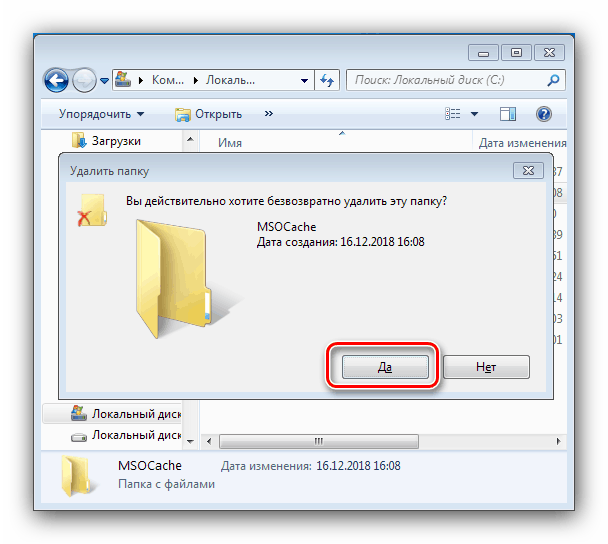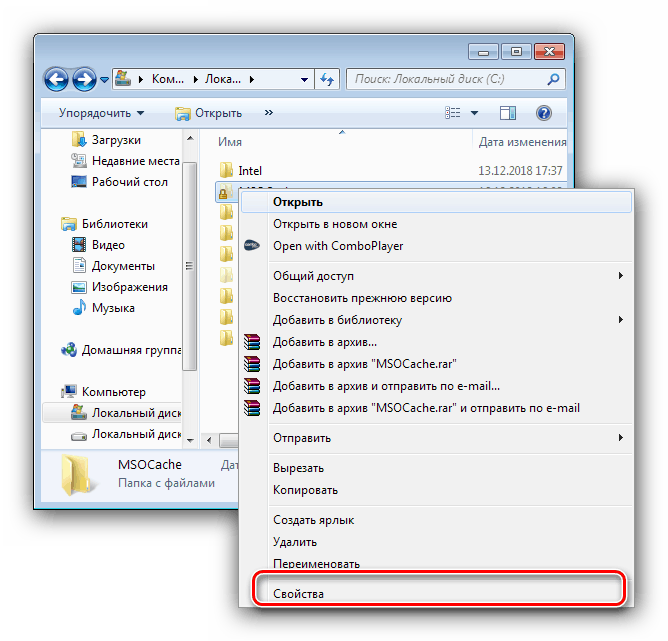Katalog MSOCache w systemie Windows 7
Użytkownicy, którzy włączyli wyświetlanie ukrytych plików w systemie Windows 7, mogą natknąć się na katalog MSOCache znajdujący się na dysku systemowym. Dziś chcemy porozmawiać o tym, czym jest, do czego służy i czy można go usunąć.
Spis treści
Docelowy MSOCache
Zazwyczaj ten folder można znaleźć w katalogu głównym dysku, na którym zainstalowany jest system operacyjny.
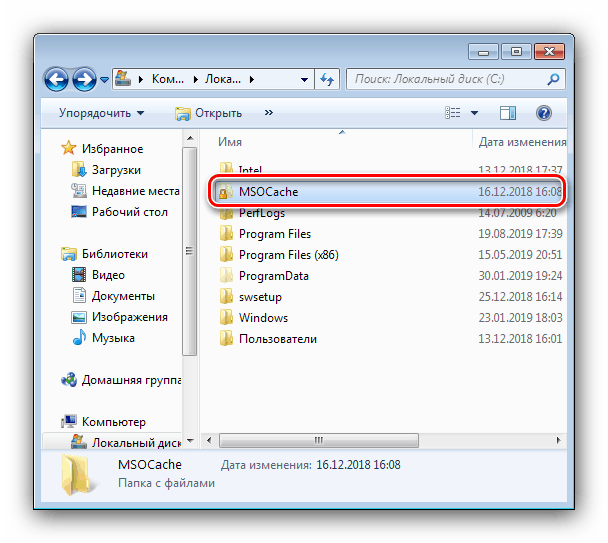
Z tego możemy już zrozumieć, że ten katalog jest w jakiś sposób związany z systemem operacyjnym lub niektórymi jego składnikami. Rzeczywiście „MSOCache” jest powiązany z produktami Microsoft - ten katalog zawiera pamięć podręczną danych instalacyjnych pakietu Microsoft Office. Z grubsza mówiąc, jest to kopia zapasowa plików, z którymi aplikacje pakietowe zostaną przywrócone, jeśli wystąpi błąd krytyczny, przy użyciu specjalistycznego narzędzia.
Czy muszę usunąć „MSOCache”
Katalog buforujący dla informacji instalacyjnych jest tworzony automatycznie podczas instalacji lub aktualizacji pakietu Microsoft Office. Wolumin zajmowany przez ten folder rzadko przekracza 1 GB, czyli niewiele. Czasami jednak pliki w „MSOCache” mogą zostać zainfekowane wirusami lub uszkodzone w taki czy inny sposób (na przykład z powodu awarii dysku), co czyni je bezużytecznymi. W takich przypadkach warto skorzystać z usunięcia.
Uwaga! Katalogu MSOCache nie należy usuwać bez uzasadnionego powodu!
Warto zauważyć, że do manipulowania danym folderem potrzebujesz konta z uprawnieniami administratora.
Lekcja: Jak uzyskać uprawnienia administratora w systemie Windows 7
Po utworzeniu konta administratora możesz przystąpić do usuwania „MSOCache”.
Metoda 1: Oczyszczanie dysku
Pierwszą opcją, która jest bardziej łagodna, jest użycie standardowego narzędzia do czyszczenia dysku .
- Otwórz „Start” i przejdź do menu „Wszystkie programy” .
- Następnie przejdź kolejno do katalogów „Standard” - „Usługa” i wybierz „Oczyszczanie dysku” .
- Podczas uruchamiania narzędzie poprosi o identyfikację dysku - zainstaluj system (z reguły jest to dysk C :) .
- Poczekaj, aż narzędzie sprawdzi napęd. Ta procedura może trochę potrwać, więc bądź cierpliwy. Po wyświetleniu okna wyboru plików zaznacz pole wyboru „Pliki instalacyjne pakietu Office” i kliknij przycisk „Wyczyść pliki systemowe” .
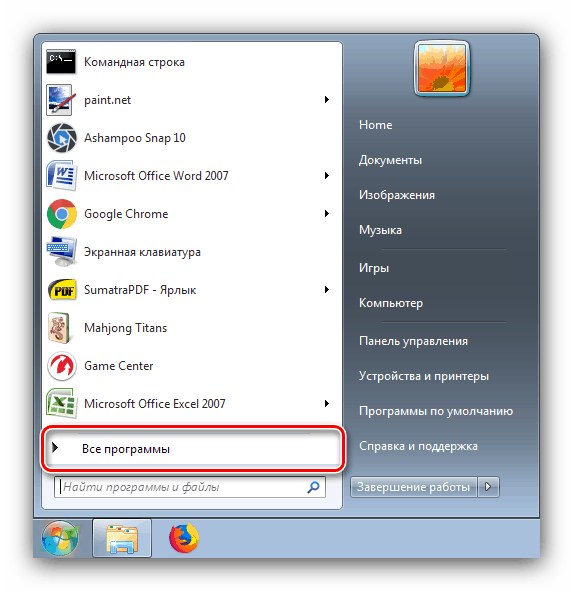
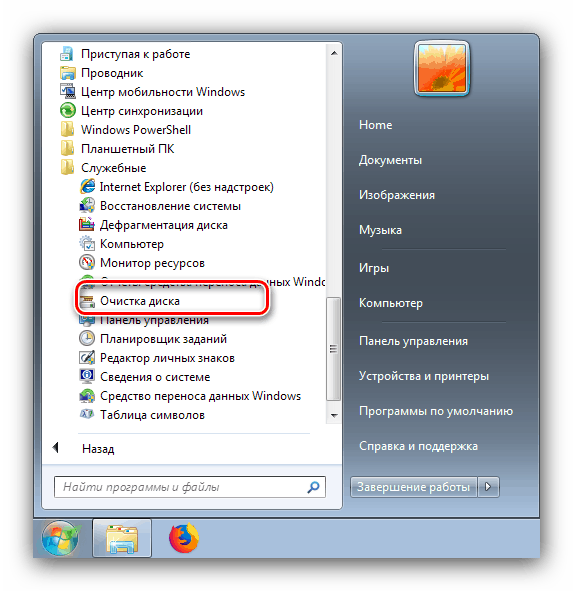
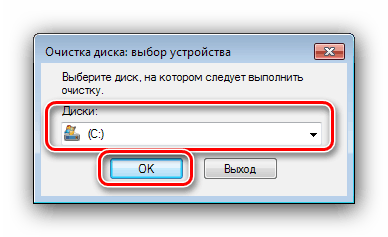
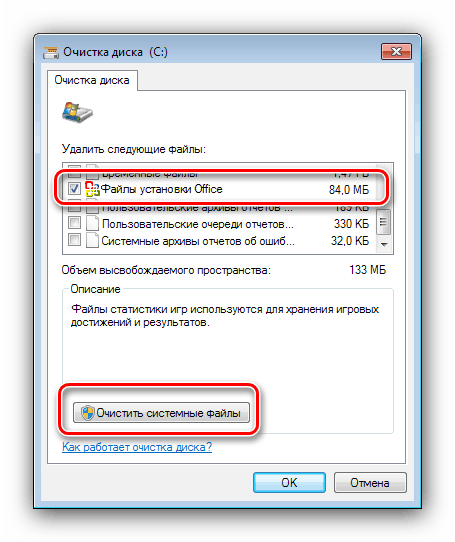
Potwierdź operację i poczekaj na jej zakończenie.
Metoda 2: Odinstalowanie ręczne
Prostsza metoda usuwania katalogu MSOCache odbywa się ręcznie za pomocą Eksploratora.
- Otwórz dysk systemowy, znajdź w nim katalog i wybierz go.
- Aby usunąć poprzez „Kosz”, kliknij prawym przyciskiem myszy wybrany folder i wybierz odpowiedni element w menu kontekstowym. Naciśnięcie klawisza Del będzie również działać.
- Możesz trwale usunąć „MSOCache”, naciskając Shift + Del - naciśnij tę kombinację i potwierdź chęć usunięcia wybranych danych.
![Ręcznie potwierdź ręczne usunięcie katalogu MSOCache w systemie Windows 7 ręcznie]()
Jeśli wcześniej folder został przeniesiony do „Kosza” , otwórz go i użyj przycisku „Opróżnij kosz” .
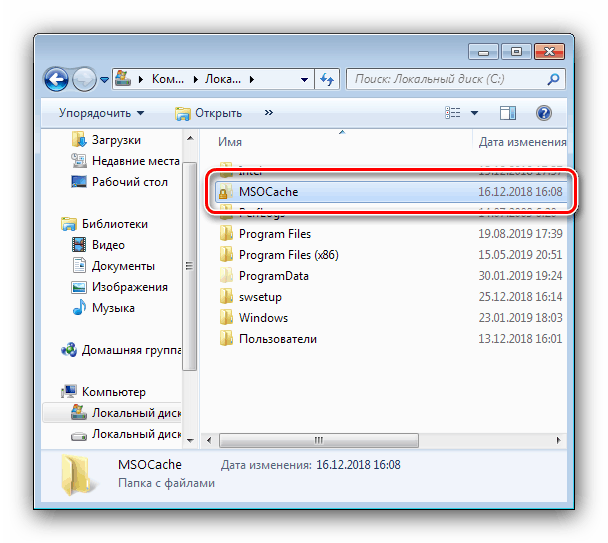
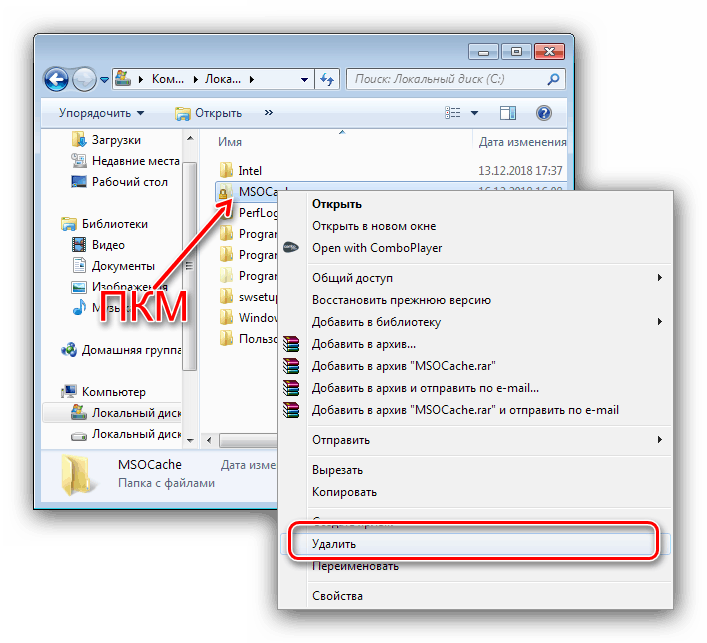
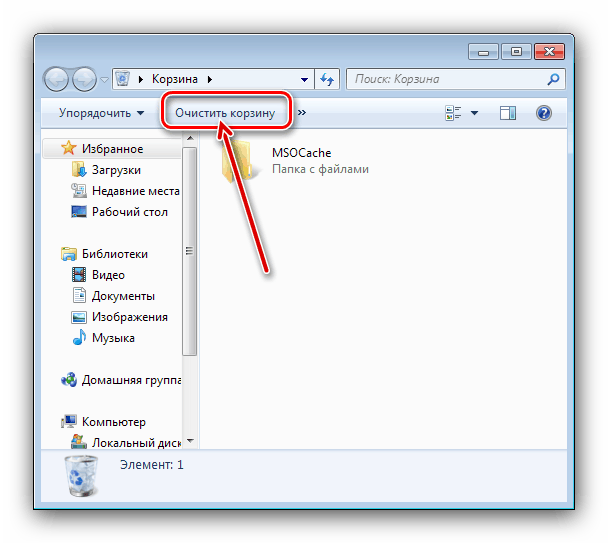
Folder MSOCache nie jest usuwany
Czasami może się zdarzyć, że dany folder odmawia usunięcia. Rozważ sekwencję działań wymaganych do rozwiązania tego problemu.
- Jeszcze raz upewnij się, że konto, na którym przeprowadzane jest usuwanie, ma uprawnienia administratora - bez nich MSOCache nie może zostać skasowany.
- Przydatne będzie również sprawdzenie, czy folder jest chroniony przed zapisem. Aby to zrobić, wybierz go, wywołaj menu kontekstowe i użyj elementu „Właściwości” .
![Otwórz właściwości katalogu MSOCache w systemie Windows 7, aby sprawdzić ochronę przed zapisem]()
Na karcie Ogólne znajdź blok Atrybuty . Najprawdopodobniej pozycja tylko do odczytu zostanie oznaczona. Odznacz go i kliknij Zastosuj , a następnie spróbuj ponownie usunąć katalog.
- Jeśli powyższe zalecenia były nieskuteczne, spróbuj usunąć MSOCache z trybu awaryjnego. Musisz przełożyć na niego system operacyjny, a następnie użyć jednej z metod usuwania, które zbadaliśmy.
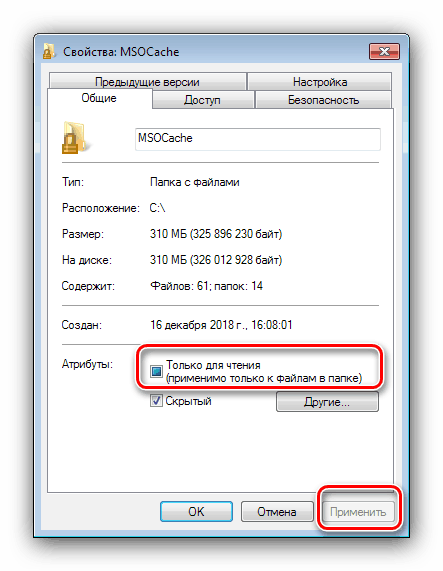
Wniosek
W ten sposób poznaliśmy przyczynę pojawienia się folderu „MSOCache”, jego cel i w razie potrzeby przedstawiliśmy metody jego usuwania.